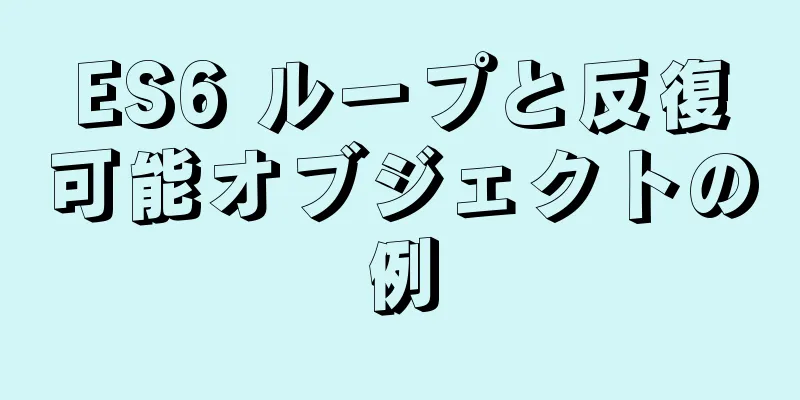Windows での MySQL の使用: 自動スケジュールバックアップの実装
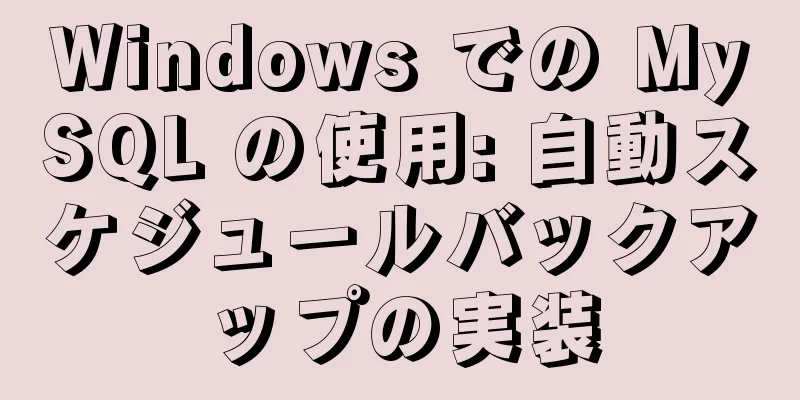
|
1. バックアップスクリプトを書く 著者:www.yumi-info.com 日付:20171222 rem ******MySQL バックアップ開始******** @エコーオフ forfiles /p "E:\mysql\MySQL BackUp" /m backup_*.sql -d -30 /c "cmd /c del /f @path" 「Ymd=%date:~0,4%%date:~5,2%%date:~8,2%0%time:~1,1%%time:~3,2%%time:~6,2%」と設定 "E:\mysql\MySQL Server 5.6\bin\mysqldump" --opt --single-transaction=TRUE --user=root --password=123456 --host=127.0.0.1 --protocol=tcp --port=3306 --default-character-set=utf8 --single-transaction=TRUE --routines --events "yumi_website" > "E:\mysql\MySQL BackUp\backup_%Ymd%.sql" @エコーオン rem ******MySQL バックアップ終了******** これは非常に一般的な Windows バッチ スクリプト ファイルです。重要な部分を簡単に説明します。 forfiles /p "E:\mysql\MySQL BackUp" /m backup_*.sql -d -30 /c "cmd /c del /f @path" forfiles は、バックアップ ディレクトリ内の期限切れのバックアップを削除するために使用されます。 「E:\mysql\MySQL BackUp」はバックアップファイルが保存されているパスであり、自分で変更できます。 「backup_*.sql」は、このパスにある「backup_」で始まり「.sql」で終わるすべてのデータベース バックアップ ファイルを参照します。末尾の数字「30」は、30日後に有効期限が切れることを意味します。 「Ymd=%date:~0,4%%date:~5,2%%date:~8,2%0%time:~1,1%%time:~3,2%%time:~6,2%」と設定 set コマンドを使用して、「Ymd」という名前の変数を定義します。この変数の値は、次の規則の文字列であり、単純に現在の日付と時刻です。 「E:\mysql\MySQL Server 5.6\bin\mysqldump」 このコマンド行は、MySQL に付属するバックアップ ツールを呼び出します。このパスは、MySQL インストール パスの /bin ディレクトリにある、独自の「mysqldump.exe」が配置されているパスとして記述する必要があることに注意してください。このコマンド ラインの後には長いパラメータのリストが続きます。重要なものをいくつか取り上げて説明しましょう。 --user=ルート MySQL データベース サービスに接続するために使用されるアカウント。通常、このアカウントには、データベース バックアップ操作を実行する権限が必要です。簡単にするために root を使用しましたが、アカウントとパスワードの漏洩による不要なトラブルを回避するために、実際の運用環境では root アカウントを使用することは推奨されません。 --パスワード=123456 これはMySQLデータベースサービスに接続するためのパスワードです --ホスト=127.0.0.1 これはデータベースサービスが配置されているサーバーのIPアドレスです --port=3306 これはデータベースサービスが配置されているサーバーのポート番号です --events "yumi_website" > "E:\mysql\MySQL BackUp\backup_%Ymd%.sql" events パラメータは、指定されたファイルにデータベースをバックアップする操作を実装します。 「yumi_website」はバックアップが必要なデータベースであり、大なり記号「>」の右側の部分は、バックアップ ファイルが保存されているサーバー ディレクトリとファイル名です。 2. Windowsタスクを設定する 上記の手順を完了したら、Windows のスケジュールされたタスクを追加する必要があります。 Windows Server 2012 では、サーバー管理パネルに入り、右上のメニュー バーで [ツール] をクリックして、[タスク スケジューラ] を選択します。
タスク スケジューラを開いたら、右側の「基本タスクの作成」をクリックします。
次に、タスクの名前と説明を入力する必要があります。
「次へ」をクリックした後、タスクの実行頻度を設定する必要があります。私は「毎日」を選択しました。
もう一度「次へ」をクリックし、タスクを実行する時間を設定します。私は夜中の 1 時を選択しました。
「次へ」で「プログラムの開始」を選択します。
次のダイアログボックスで、先ほど作成したバッチファイルを選択する必要があります。
これらの手順を完了すると、Windows はタスク全体の概要を表示します。
すべてが正しいことを確認したら、「完了」をクリックします。この時点で、Windows タスク リストに新しいタスクが表示されます。
これで、Windows 環境での MySQL 自動バックアップの設定は完了です。 上記の記事「Windows 環境での MySQL の使用: 自動スケジュールバックアップの実装」は、編集者が皆さんと共有する内容のすべてです。参考になれば幸いです。また、123WORDPRESS.COM を応援していただければ幸いです。 以下もご興味があるかもしれません:
|
>>: サーバー間のファイル バックアップ ソリューション、サーバー ファイルを別のサーバーに自動的にバックアップする方法は?
推薦する
適応分析と応答分析の違いを専門用語で詳しく説明
日々の開発経験と関連するオンライン情報に基づいて、アダプティブとレスポンシブの違いをシンプルでわかり...
VMware仮想マシンブリッジによるインターネット相互接続を実現する方法
VMware をインストールして新しい仮想マシンを作成したら、オプション バーの [編集] - [仮...
VMware 仮想マシンに Android x86 をインストールする方法
アプリをテストしたいが、それを携帯電話で実行したくない場合があります。この場合、仮想マシンを使用して...
MySQLデータベースバックアップのさまざまな実装方法の概要
この記事では、MySQL データベースのバックアップを実装するさまざまな方法について説明します。ご参...
両端揃えレイアウトを実現する CSS 列のサンプルコード
1. 堂々巡りいろいろ試行錯誤した結果、均等割り付けレイアウトを実現する最も簡単な方法は CSS ...
MySQL 5.7.21 のインストールと設定方法のグラフィックチュートリアル (ウィンドウ)
ウィンドウ環境にmysql5.7.21をインストールします。詳細は次のとおりです。 1. MySQL...
CSS3 画像の境界線を学ぶのに役立つ記事
CSS3 border-image プロパティを使用すると、要素の周囲に画像の境界線を設定できます。...
CSS の複数行テキストがオーバーフローする場合の省略記号の例
複数行のテキストがオーバーフローすると省略記号が表示されますこの記事では 2 つの方法を推奨します。...
進捗バー効果を実現するJavaScript
この記事では、プログレスバー効果を実現するためのJavaScriptの具体的なコードを参考までに紹介...
MySQL テーブルがロックされているかどうかを照会する方法
具体的な方法: (推奨チュートリアル:MySQLデータベース学習チュートリアル)テーブルロックの状態...
MySQL ビューの原則分析
目次更新可能なビュービューのパフォーマンスビューの制限ビューは MySQL 5.0 以降で導入されま...
ウェブテーブルフレームを作成するためのヒント
<br />Web テーブル フレームを作成するためのヒント。 ------------...
Vue の新しい組み込みコンポーネントの使用方法の詳細な説明
目次1. テレポート1.1 テレポートの紹介1.2 テレポートの使用1.3 プレビュー効果2. サス...
HTMLはマーキーを使用してテキストを左右にスクロールします
コードをコピーコードは次のとおりです。 <本文> //マーキーの助けを借りて<MA...
MySQLの保存場所を新しいディスクに移行する方法
1. 新しいディスクを準備し、現在のルートパーティションと同じファイルシステムでフォーマットし、ディ...